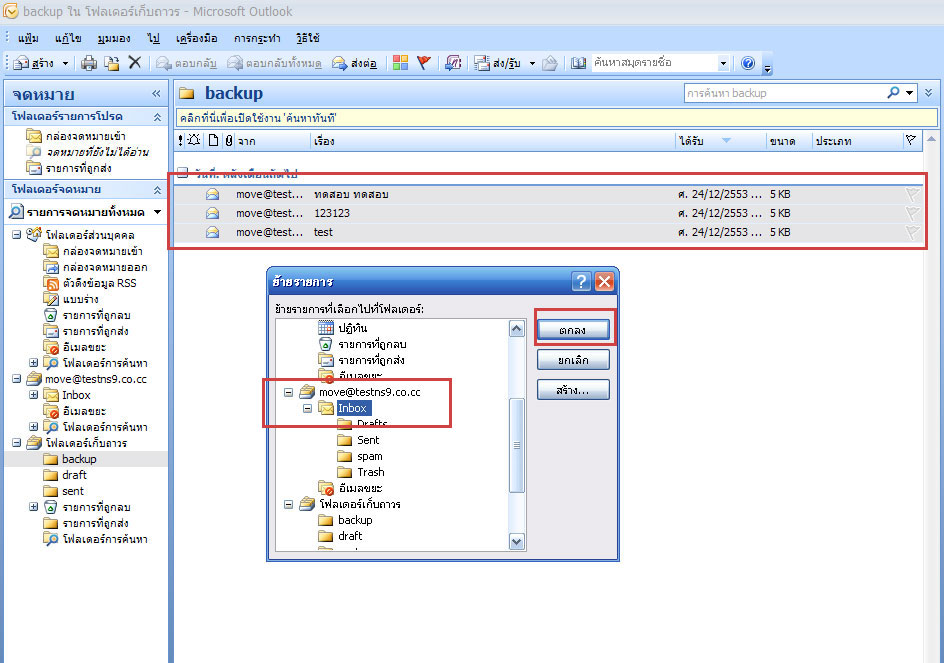วิธีการย้าย Email ด้วยโปรแกรม Outlook
1. ไปที่ Menu ส่วนบนของ Outlook เลือกที่ เครื่องมือ > การตั้งค่าบัญชีผู้ใช้
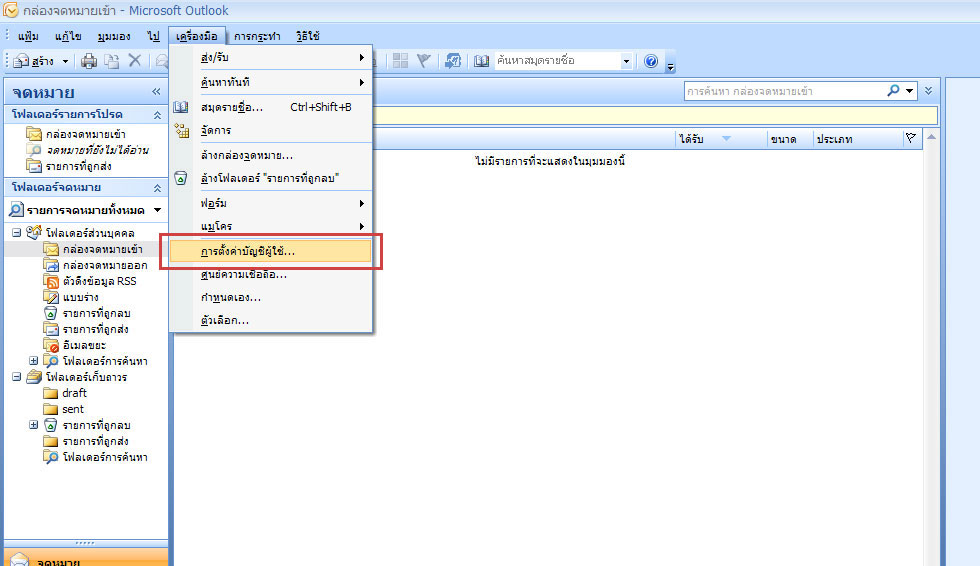
2. ให้กดเลือก สร้าง ... เพื่อทำการเข้าไปสร้างบัญชีผู้ใช้ Email
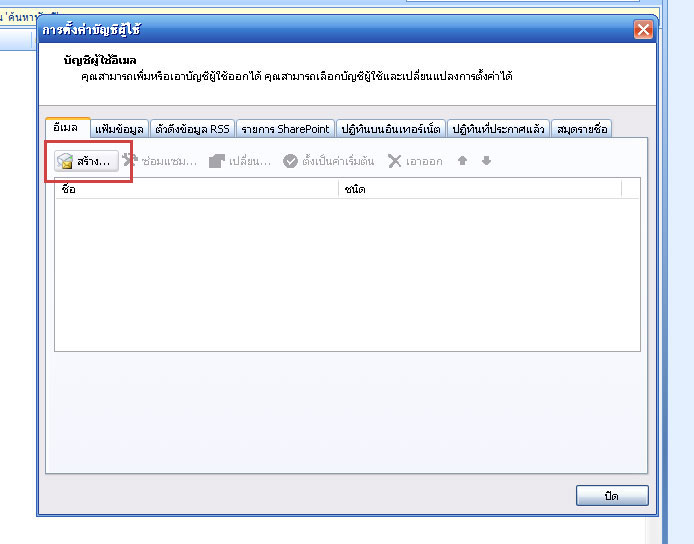
3. ทำการติ๊ก check box ด้านล่าง เพื่อตั้งค่าเอง แล้วกด "ถัดไป"
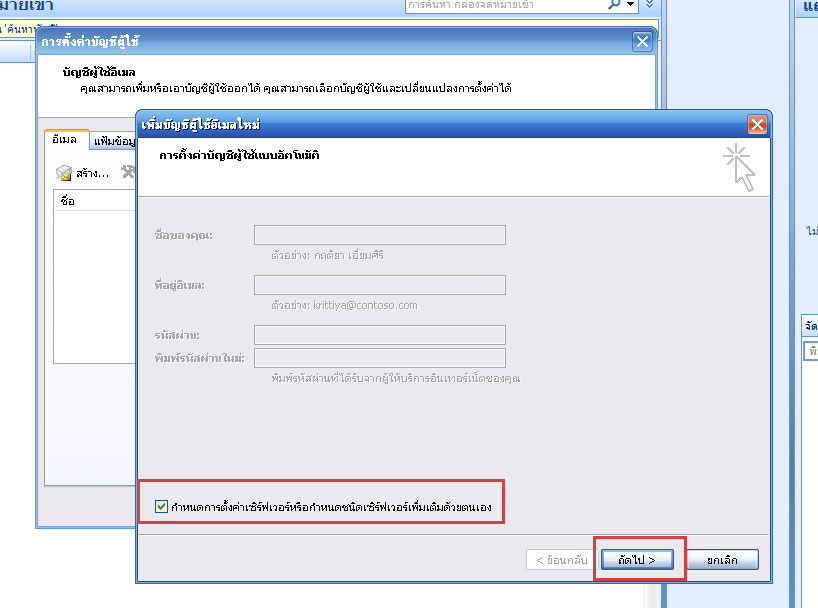
4. เลือกการเชื่อมต่อ อินเทอร์เน็ตอีเมล์
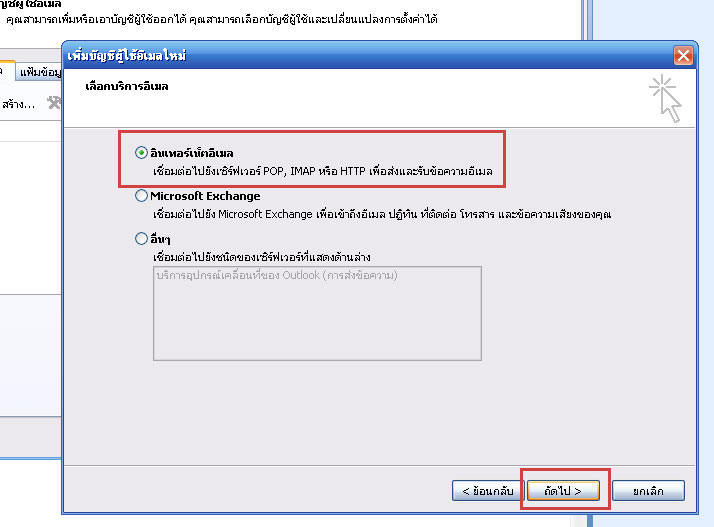
5. ระบุรายละเอียดของ Mail Server ของ Host เก่าที่ต้องการย้ายข้อมูล โดยให้เลือกชนิดบัญชีเป็น IMAP ตั้งค่าเสร็จแล้วให้ตรวจสอบการ connect ไปที่ Mail Server โดยกด "ทดสอบการตั้งค่าบัญชีผู้ใช้..."
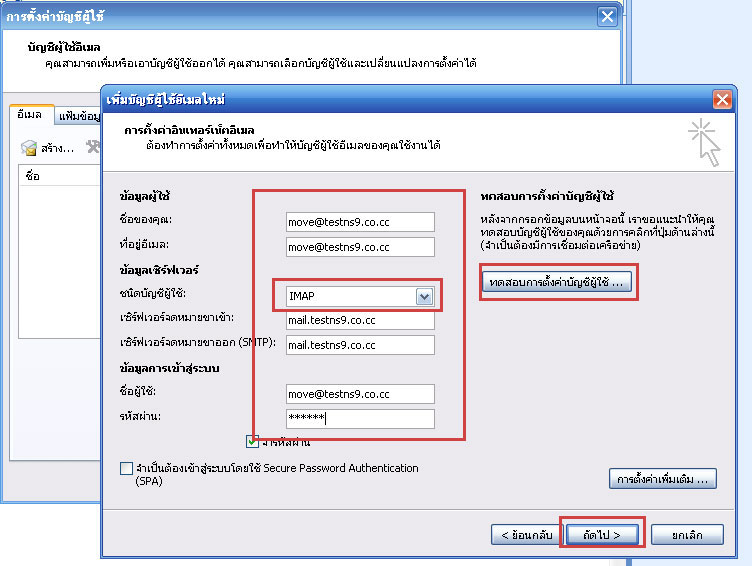
6. ถ้า Outlook ตั้งค่าถูกต้องจะสามารถ connect ไปที่ Mail Server ได้ จะแสดงเครื่องหมายถูก และแจ้งว่าเสร็จสมบูรณ์ ให้กดปิดหน้าต่างนี้ และกด "ถัดไป" เพื่อจบการตั้งค่า
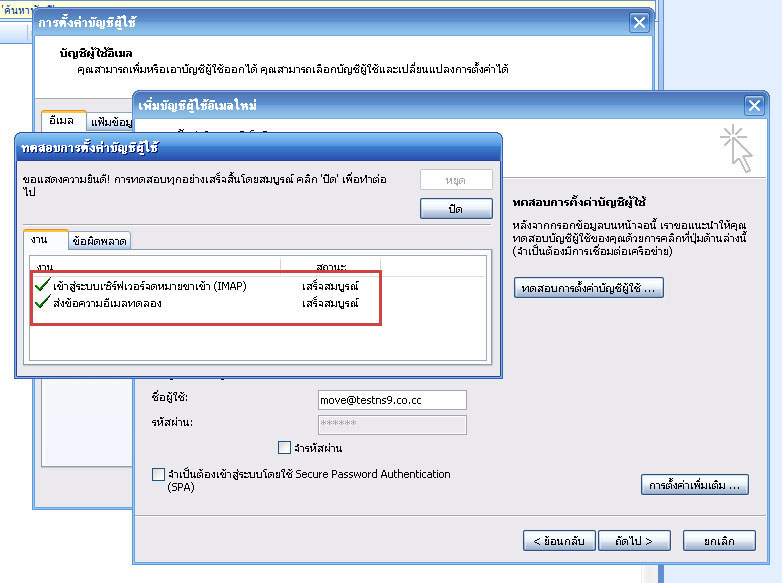
7. หลังจากตั้งค่าเสร็จ menu ด้านซ้ายของ Outlook จะปรากฎกล่องจดหมายที่มีชื่อ Account Email ที่เราตั้งค่าไปขึ้นมา ให้กดไปที่ Inbox จากนั้น ให้กดคลิกไปที่ Menu "ส่ง/รับ" ด้านบน เพื่อให้ Outlook เริ่มทำการ sync ข้อมูล Email จาก Mail Server
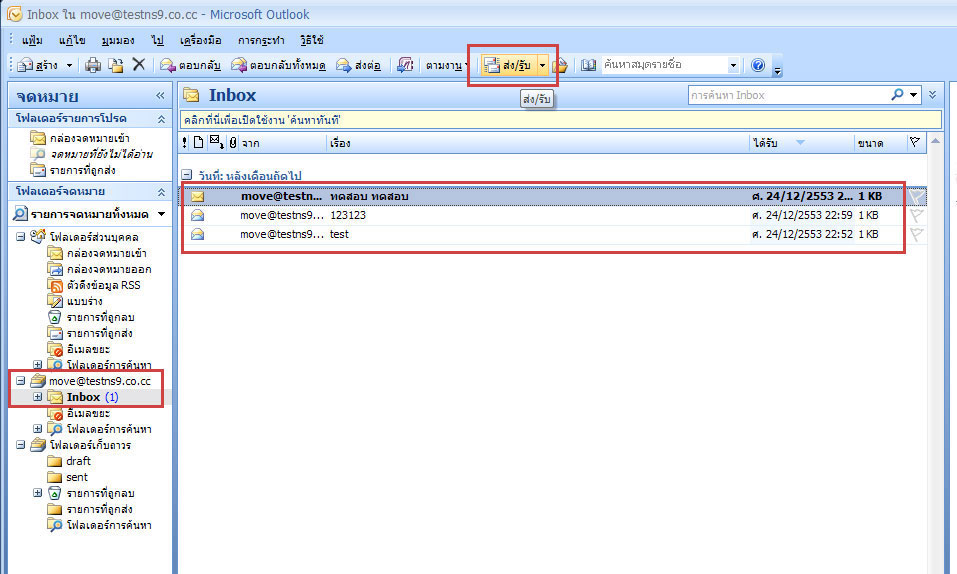
8. ให้ทำการเลือกที่ menu ด้านซ้ายตรง "โฟลเดอร์เก็บถาวร" คลิกขวาเลือก "สร้างโฟลเดอร์"

9. ตั้งชื่อ folder ว่า backup แล้วกด "ตกลง" ซึ่ง folder นี้เราจะใช้ในการสำรอง Email จาก Host ที่เราต้องการย้าย Email
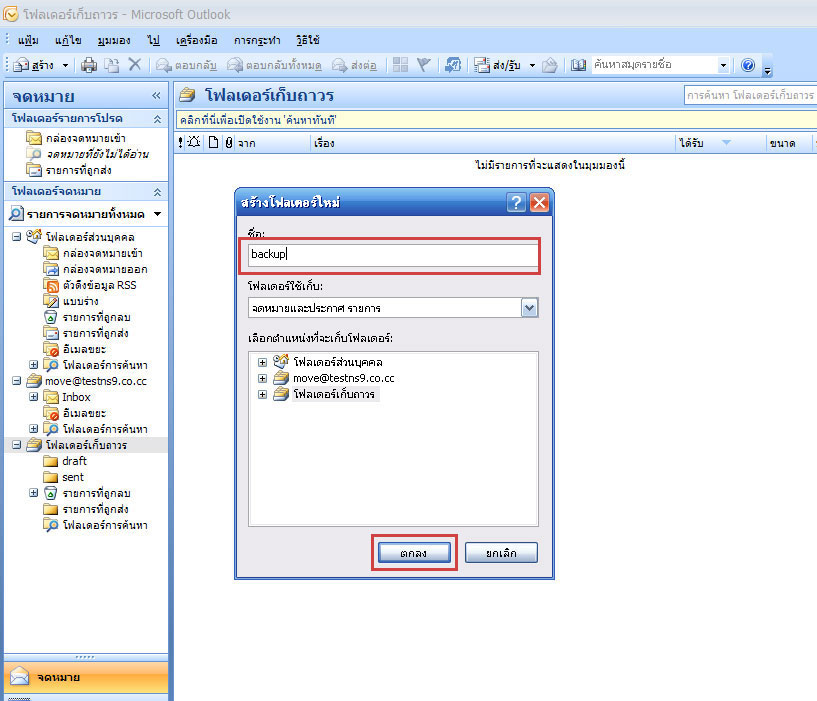
10. ให้กดเลือกไปที่ Menu Inbox ของ Account Email ที่เราสร้างขึ้นมา จากนั้นไปที่ Menu ด้านบนที่ แก้ไข > เลือกทั้งหมด เพื่อทำการเลือก Email ทั้งหมดที่ต้องการย้าย
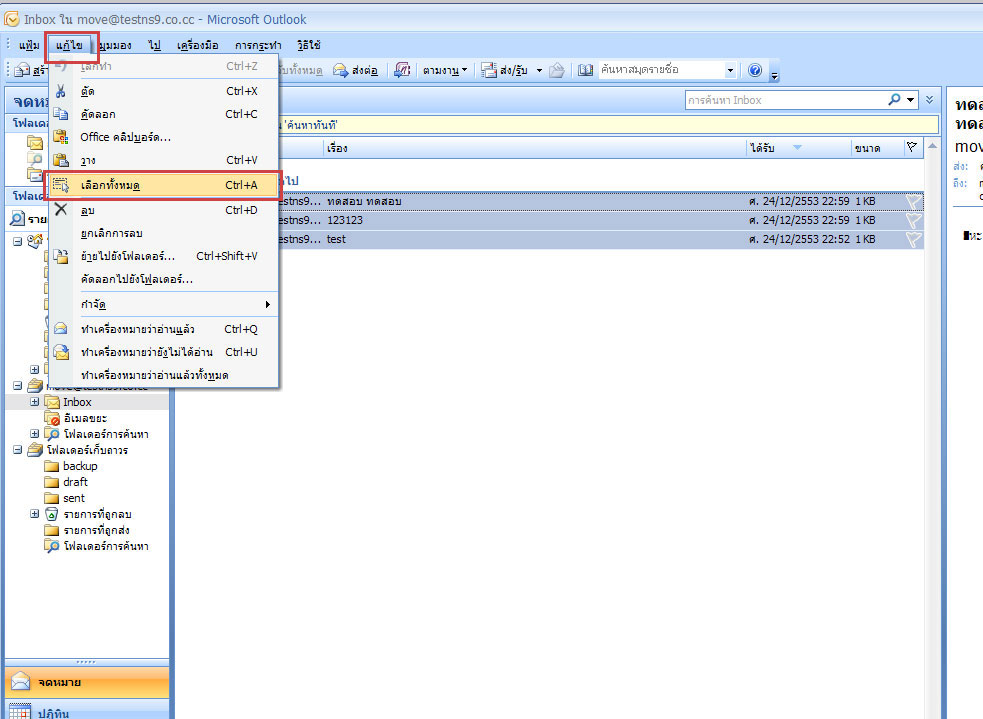
11. จากนั้นคลิกขวาตรงบริเวณ Email แล้วเลือก "ย้ายไปยังโฟลเดอร์"
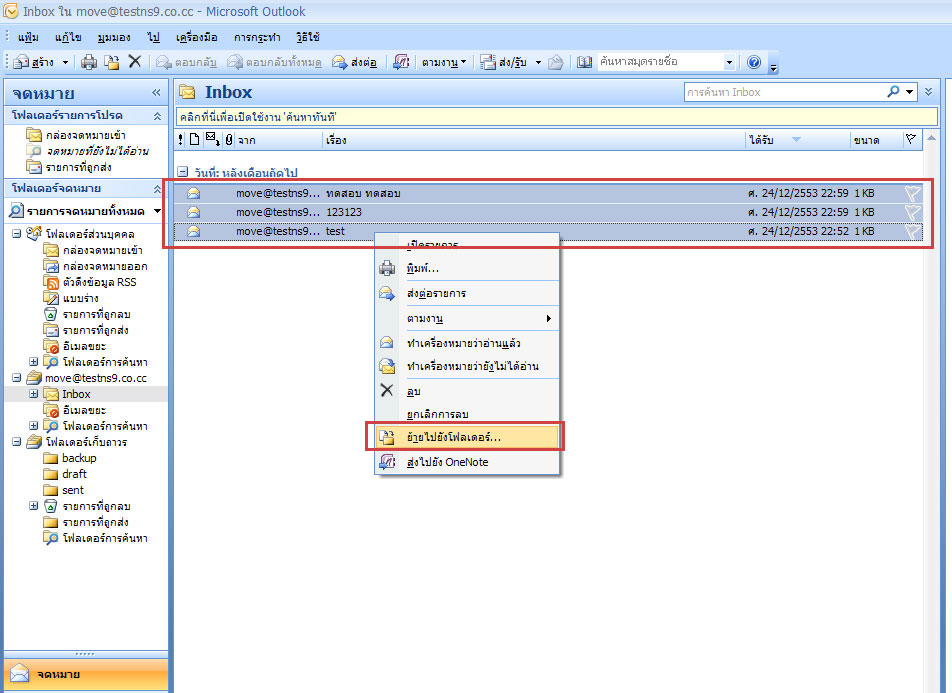
12. ให้เลือกโฟลเดอร์ backup ที่เราสร้างขึ้นมา ในการใช้เก็บสำรอง Email แล้วกด "ตกลง"
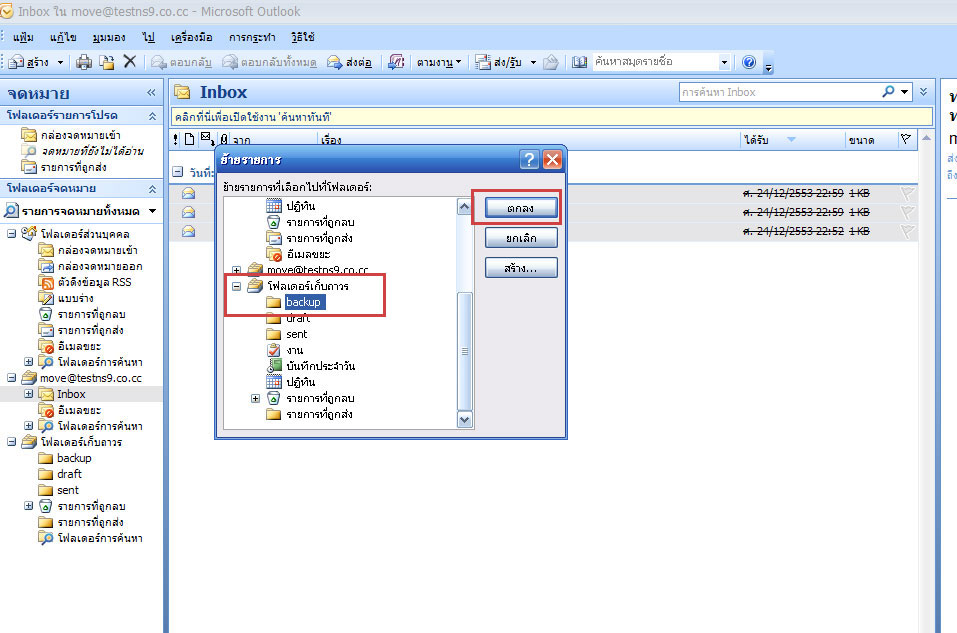
13. กดเข้าไปดูที่ menu ด้านซ้ายตรง โฟล์เดอร์ backup ที่เราสร้างขึ้นมา จะเห็นว่า Email ได้เข้ามาอยู่ในโฟลเดอร์นี้แล้ว ซึ่งถือว่าเราได้ทำการสำรอง Email จาก Hosting มาไว้ที่เครื่องเราเรียบร้อยแล้ว ต่อจากนี้จะเป็นการนำ Email ย้ายขึ้น Hosting ใหม่
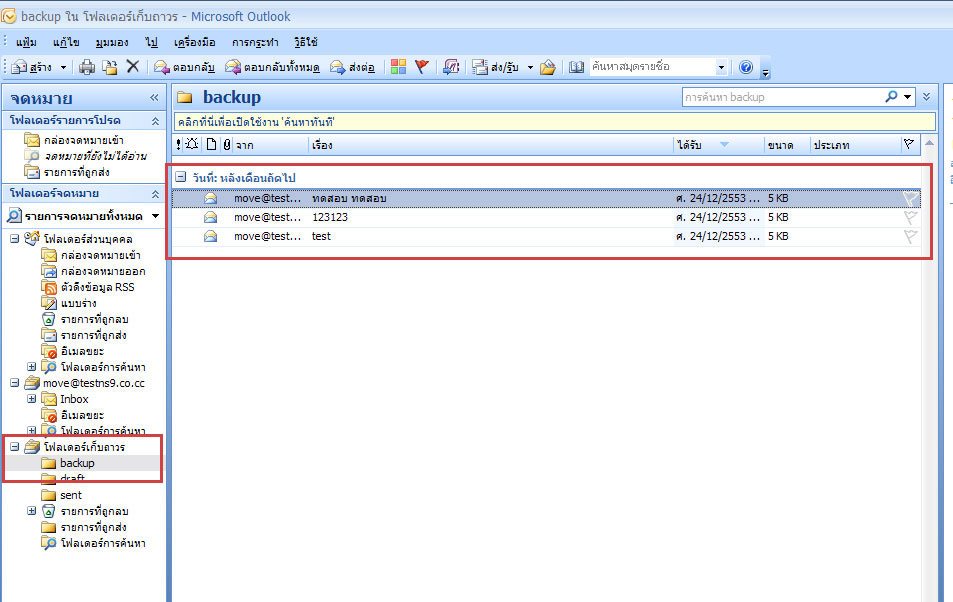
14. จากนั้นให้ไปเปลี่ยนการตั้งค่า Account Email ใหม่ โดยให้ไปที่ menu ด้านบนของ Outlook ที่ เครื่องมือ > การตั้งค่าบัญชีผู้ใช้ (ถ้าไม่เข้าใจดูรูปข้อ 1 ประกอบ) กดไปที่ชื่อ Account Email แล้วกด "เปลี่ยน"
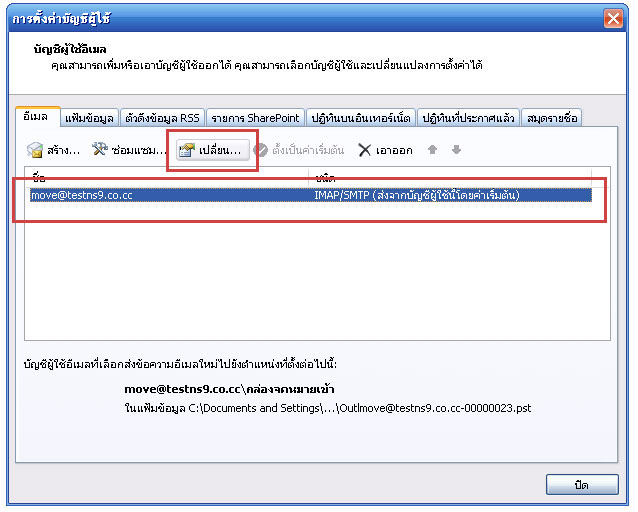
15. ให้ทำการเปลี่ยนในส่วนของข้อมูลเซิฟเวอร์ให้เป็น ip ของ server ใหม่ที่ต้องการย้าย Email แล้วทำการทดสอบการตั้งค่าผู้ใช้เช่นเดียวกับในข้อที่ 6 จากนั้นกด "ถัดไป" เพื่อจบการตั้งค่า
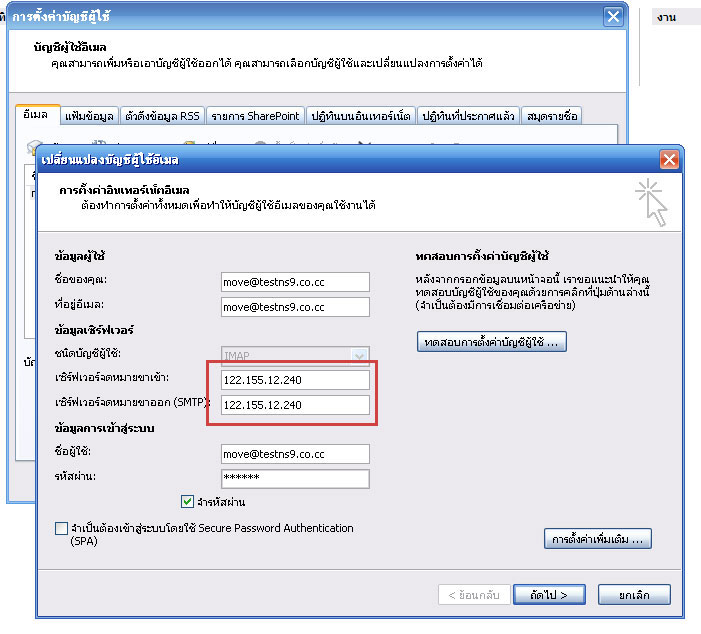
16. จากให้ไปที่ Menu ด้านซ้ายเลือกโฟลเดอร์ backup ที่เราสำรอง Email ไว้ แล้วทำการเลือก Email ทั้งหมด (เหมือนดังข้อ 10)
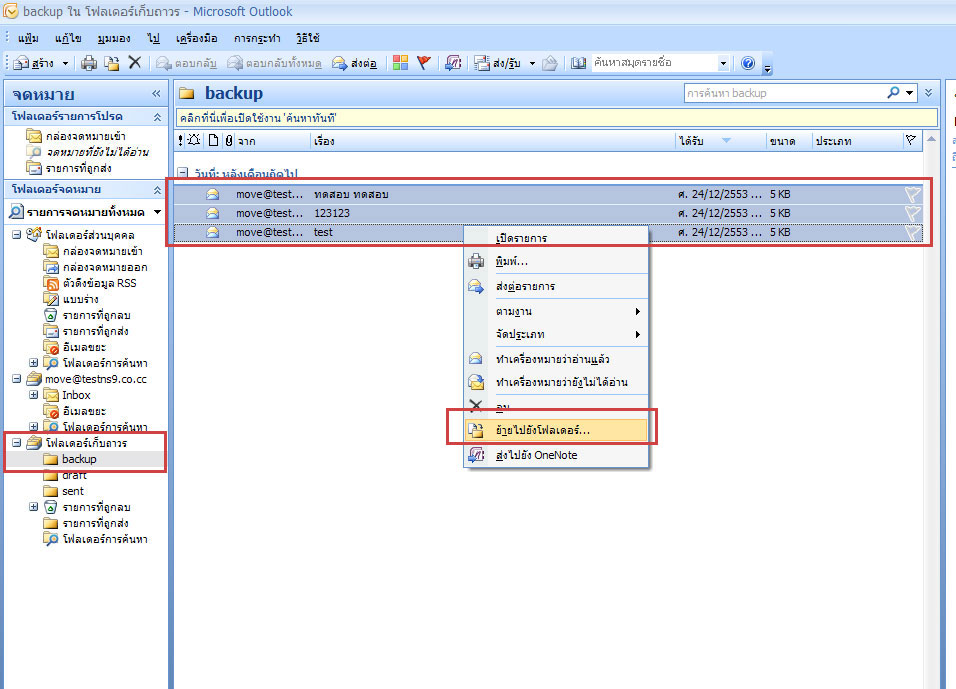
17. จากนั้นกดคลิกขวาตรงส่วน Email คลิกขวา เลือก "ย้ายไปยังโฟลเดอร์" (เหมือนดังข้อ 11) แล้วให้เลือกไปที่ folder inbox ใน Account Email ที่เราตั้งค่าไว้เป็นของ Hosting ใหม่ที่เราต้องการย้าย Email ไป เท่านี้ Email ที่เราดึงจาก Server เก่าแล้วมาอยู่บนเครื่องของเราเองก็จะถูกโหลดขึ้นไปเก็บบน Server ใหม่เรียบร้อย